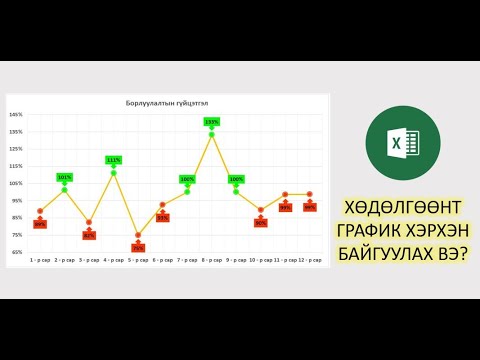Хорогдуулалтын хуваарь нь тогтмол хүүтэй зээлд хамрагдах хүү, үндсэн төлбөрийг төлбөрөөр хэрхэн бууруулж байгааг харуулдаг. Энэ нь мөн бүх төлбөрийн нарийвчилсан хуваарийг харуулдаг тул үндсэн төлбөрт хичнээн төгрөг, хүүгийн төлбөрт хичнээн их мөнгө төлж байгааг харж болно. Энэхүү wikiHow нь Microsoft Excel дээр өөрийн хорогдуулалтын хуваарийг хэрхэн хийхийг танд заадаг.
Алхам
2 -р арга 1: Хорогдуулах хуваарийг гараар бий болгох

Алхам 1. Microsoft Excel дээр шинэ хүснэгт нээнэ үү

Алхам 2. А баганад шошго үүсгэх
Аливаа зүйлийг эмх цэгцтэй байлгахын тулд эхний баганад өгөгдөлдөө зориулж шошго үүсгээрэй. Нүд бүрт юу оруулах ёстойг энд харуулав.
- А1: Зээлийн дүн
- А2: Зээлийн хүү
- А3: Сарууд
- А4: Төлбөр

Алхам 3. Зээлийнхээ талаархи мэдээллийг B баганад оруулна уу
Зээлийнхээ талаар В1-В3 нүдийг бөглөнө үү. B4 (Төлбөрийн шошгоны хажууд байгаа нүд) -ийг хоосон орхино уу.
- "Сар" утга нь зээлийн хугацааны нийт сарын тоо байх ёстой. Жишээлбэл, хэрэв та 2 жилийн хугацаатай зээлтэй бол 24 гэж оруулна уу.
- "Зээлийн хүү" утга нь хувь байх ёстой (жишээлбэл, 8.2%).

Алхам 4. В4 нүдэн дэх төлбөрөө тооцоол
Үүнийг хийхийн тулд нүдийг дарна уу B4, дараа нь хуудасны дээд талд байгаа томъёо (fx) мөрөнд дараах томъёог бичээд ↵ Enter эсвэл ⏎ Return: = ROUND (PMT ($ B $ 2/12, $ B $ 3, -$ B $ 1, 0)), 2).
- Томъёонд байгаа долларын тэмдгүүд нь томъёог ажлын хуудсан дээр өөр газар хуулж байсан ч гэсэн эдгээр нүднүүд үргэлж харагдах эсэхийг баталгаажуулахын тулд үнэмлэхүй лавлагаа юм.
- Зээлийн хүүг сар болгон тооцдог жилийн хүү учраас зээлийн хүүг 12 -т хуваах ёстой.
- Жишээлбэл, хэрэв таны зээл 150,000 доллараар 6 хувийн хүүтэй 30 жилийн хугацаатай (360 сар) байвал таны зээлийн төлбөр 899.33 доллар болно.

Алхам 5. 7 -р мөрөнд баганын толгой үүсгэх
Та хүснэгтэд зарим нэмэлт өгөгдлийг нэмж оруулах болно, үүнд хоёр дахь диаграмын хэсэг шаардлагатай болно. Дараах шошгыг нүдэнд оруулна уу.
- А7: Хугацаа
- B7: Эхлэл тэнцэл
- C7: Төлбөр
- D7: Захирал
- E7: Сонирхол
- F7: Хуримтлагдсан захирал
- G7: Хуримтлагдсан хүү
- H7: Тэнцвэрийг дуусгах.

Алхам 6. Period баганыг бөглөнө үү
Энэ багана нь таны төлбөрийн огноог агуулна. Энд юу хийх вэ:
- Зээлийн анхны төлбөрийн сар, жилийг А8 нүдэнд бичнэ үү. Сар, жилийг зөв харуулахын тулд баганыг форматлах шаардлагатай байж магадгүй юм.
- Нүдийг сонгохын тулд нэг удаа дарна уу.
- A367 -ээр дамжуулан бүх нүдийг хамрахын тулд сонгосон нүдний төвөөс доошоо чирнэ үү. Хэрэв энэ нь бүх нүдийг сар бүр төлөх огноог зөв тусгахгүй бол хамгийн доод талын нүдний баруун доод буланд байгаа аянга бүхий жижиг дүрс дээр дарж, Өнгөрсөн сар сонголтыг сонгосон байна.

Алхам 7. В8 -аас Н8 хүртэлх нүднүүдийн бусад оруулгуудыг бөглөнө үү
- Таны зээлийн эхний үлдэгдэл B8 нүдэнд байна.
- C8 нүдэнд = $ B $ 4 гэж бичээд Enter эсвэл Return товчийг дарна уу.
- E8 нүдэнд тухайн үеийн зээлийн үлдэгдлийн зээлийн хүүгийн хэмжээг тооцоолох томъёог үүсгэнэ. Томъёо нь = ROUND ($ B8*($ B $ 2/12), 2) шиг харагдах болно. Ганц долларын тэмдэг нь харьцангуй лавлагаа үүсгэдэг. Томъёо нь В баганад тохирох нүдийг хайх болно.
- D8 нүдэнд E8 нүдэн дэх зээлийн хүүгийн дүнг С8 дээрх нийт төлбөрөөс хасна уу. Харьцангуй лавлагаа ашиглана уу, ингэснээр энэ нүд зөв хуулагдах болно. Томъёо = $ C8- $ E8 шиг харагдах болно.
- H8 нүдэнд тухайн үеийн эхэн үеийн үлдэгдлээс төлбөрийн үндсэн хэсгийг хасах томъёог үүсгэнэ үү. Томъёо = $ B8- $ D8 шиг харагдах болно.

Алхам 8. B9 -ээс H9 хүртэлх бичилтүүдийг үүсгэж хуваарийг үргэлжлүүлнэ үү
- В9 нүдэнд өмнөх үеийн эцсийн үлдэгдлийн харьцангуй лавлагаа байх ёстой. B9 дээр = $ H8 гэж бичээд Enter эсвэл Return товчийг дарна уу.
- C8, D8, E8 нүднүүдийг хуулж C9, D9, E9 болгон буулгана (тус тусад нь)
- H8 -ийг хуулж H9 дээр буулгана уу. Эндээс харьцангуй лавлагаа хэрэгтэй болно.
- F9 нүдэнд үндсэн төлбөрийг хуримтлуулах хүснэгтийг гаргах томъёог үүсгэнэ үү. Томъёо иймэрхүү харагдах болно: = $ D9+$ F8.
- Хуримтлагдсан хүүгийн томъёог G9 -д оруулна уу: = $ E9+$ G8.

Алхам 9. B9 -ээс H9 хүртэлх нүдийг тодруулна уу
Та хулганы курсорыг тодруулсан талбайн баруун доод хэсэгт байрлуулахад курсор нь хөндлөн зураг руу шилжих болно.

Алхам 10. Загалмайгаа 367 -р эгнээ хүртэл чирнэ үү
Энэ нь 367 -р эгнээнд байгаа бүх нүдийг элэгдлийн хуваариар дүүргэдэг.
Хэрэв энэ нь инээдтэй санагдаж байвал эцсийн нүдний баруун доод буланд байгаа хүснэгт шиг харагдах жижиг дүрс дээр дараад сонгоно уу Нүдийг хуулах.
2 -ийн 2 -р арга: Excel -ийн загварыг ашиглах

Алхам 1. https://templates.office.com/en-us/loan-amortization-schedule-tm03986974 руу орно уу
Энэ бол үнэгүй, татаж авах боломжтой хорогдуулалтын хуваарийн загвар бөгөөд нийт хүү ба нийт төлбөрийг тооцоолоход хялбар болгодог. Нэмэлт төлбөр нэмэх сонголтыг багтаасан болно.

Алхам 2. Татаж авах дээр дарна уу
Энэ нь загварыг Excel -ийн загвар хэлбэрээр (XLTX) компьютерт хадгална.

Алхам 3. Татаж авсан файлыг давхар товшино уу
Энэ нь гэж нэрлэгддэг tf03986974.xltx, та үүнийг ихэвчлэн Татаж авсан фолдероосоо олох болно. Энэ нь загварыг Microsoft Excel дээр нээнэ.
- Загвар дээрх өгөгдөл жишээ болгон байна, та өөрийн өгөгдлийг нэмэх боломжтой болно.
- Хэрэв хүсвэл дарна уу Засварлахыг идэвхжүүлэх Тиймээс та ажлын дэвтэрт өөрчлөлт оруулах боломжтой.

Алхам 4. "Зээлийн дүн" нүдэнд зээлийн дүнг бичнэ үү
Энэ нь хуудасны зүүн дээд булангийн ойролцоох "ҮНЭ ЦЭНЭТҮҮД" хэсэгт байна. Үүнийг бичихийн тулд одоо байгаа утгыг ($ 5000) дарж өөрийн хэмжээг бичнэ үү.
Та "Буцах" эсвэл "Оруулах" товчийг дарахад (эсвэл өөр нүдийг дарна уу) хүснэгтийн үлдсэн хэсэгт байгаа дүнг дахин тооцоолох болно. Энэ хэсгийн утгыг өөрчлөх бүрт энэ нь тохиолдох болно

Алхам 5. Жилийн хүүгээ оруулна уу
Энэ нь "Жилийн хүүгийн" нүдэнд орно.

Алхам 6. Зээлийнхээ хугацааг (жилээр) оруулна уу
Энэ нь "Зээлийн хугацаа жилээр" нүдэнд орно.

Алхам 7. Жилд хийх төлбөрийнхөө тоог оруулна уу
Жишээлбэл, хэрэв та төлбөрөө сард нэг удаа хийдэг бол "Жилд төлөх төлбөрийн тоо" нүдэнд 12 гэж бичнэ үү.

Алхам 8. Зээлийн эхлэх огноог оруулна уу
Энэ нь "Зээлийн эхлэх огноо" нүдэнд орно.

Алхам 9. "Нэмэлт нэмэлт төлбөрийн утгыг оруулна уу
Хэрэв та төлөх ёстой зээлийнхээ доод хэмжээг төлөх хугацаандаа төлөх бол энэ нэмэлт дүнг энэ нүдэнд оруулна уу. Үгүй бол үндсэн утгыг 0 (тэг) болгож өөрчилнө үү.

Алхам 10. Зээл олгогчийн нэрийг оруулна уу
"LENDER NAME" хоосон зайны үндсэн утга нь "Woodgrove Bank" юм. Үүнийг өөрийн банкны нэр болгон өөрчилж лавлах боломжтой.

Алхам 11. Ажлын хуудсыг шинэ Excel файл болгон хадгална уу
Энд хэрхэн:
- Дарна уу Файл зүүн дээд буланд байгаа цэсийг сонгоод сонгоно уу Хадгалах.
- Компьютер дээрээ эсвэл үүлэн дээр хуваариа хадгалахыг хүсч буй байршлыг сонгоно уу.
- Файлын нэрийг оруулна уу. Хэрэв файлын төрлийг "Excel Workbook (*.xlsx)" гэж тохируулаагүй байгаа бол энэ сонголтыг унах цэснээс (файлын нэрний доор) одоо сонгоно уу.
- Дарна уу Хадгалах.
Видео - Энэ үйлчилгээг ашигласнаар зарим мэдээллийг YouTube -тэй хуваалцаж болно

Зөвлөмж
- Хэрэв та 0.00 долларын эцсийн үлдэгдэл хүлээн аваагүй бол үнэмлэхүй ба харьцуулсан лавлагааг зааврын дагуу ашигласан, нүднүүдийг зөв хуулсан эсэхээ шалгаарай.
- Та одоо зээлийн төлбөрийн аль ч үе рүү гүйлгэж, төлбөрийн үндсэн төлбөрт хичнээн их мөнгө зарцуулагдаж байгааг, зээлийн хэчнээн хувийг нь төлж, өнөөг хүртэл хэдэн төгрөгийн үндсэн хүү төлж байгааг харах боломжтой.